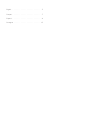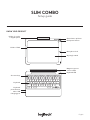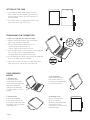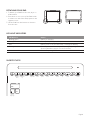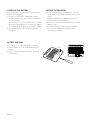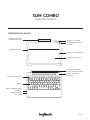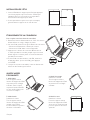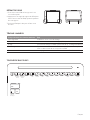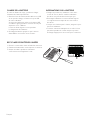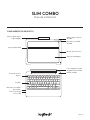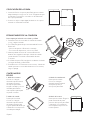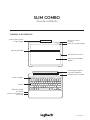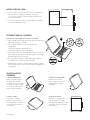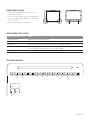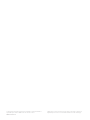Logitech 920-009017 Mode d'emploi
- Catégorie
- Claviers d'appareils mobiles
- Taper
- Mode d'emploi

SLIM COMBO
Setup guide
Guide d'installation
La page est en cours de chargement...
La page est en cours de chargement...
La page est en cours de chargement...
La page est en cours de chargement...
La page est en cours de chargement...

PRÉSENTATION DU PRODUIT
Support pour iPad
Trou pour le microphone
Support multi-angle
Tranche magnétique
pour connecter un iPad
Témoin lumineux
du clavier
Touches de raccourci
Clavier
Bouton d'alimentation
du clavier
Câble de charge
micro USB
Volume +/- de l'iPad
Bouton d'alimentation
de l'iPad
Support pour stylet
ou stylo numérique
SLIM COMBO
Guide d'installation
Français

INSTALLATION DE L'ÉTUI
1. Insérez l'iPad dans le support pour iPad, puis appuyez
vers le bas jusqu'à ce qu'il s'enclenche. Vériez que
l'appareil photo et le microphone correspondent
aux ouvertures du support pour iPad.
2. Si vous possédez un stylet ou un stylo numérique,
glissez-le dans le support sur le côté de l'étui.
ÉTABLISSEMENT DE LA CONNEXION
Pour coupler votre étui clavier à votre iPad:
1. Basculez le bouton d'alimentation sur "ON". Si le témoin
d'état s'allume en rouge, chargez le clavier.
2. Sur votre iPad, assurez-vous que le Bluetooth
®
est activé.
– Sélectionnez Paramètres > Bluetooth > Activé.
– Sélectionnez "iPad" dans le menu Dispositifs.
3. Appuyez sur le bouton de connexion Bluetooth
®
sur
le clavier pendant 2 secondes jusqu'à ce que le témoin
d'état clignote. Le clavier passe en mode de détection
pendant trois minutes.
4. Si votre iPad vous demande un code PIN, saisissez-le
à l'aide du clavier (et non de l'iPad), puis appuyez
sur ENTRÉE.
5. Lorsque la connexion est établie, le témoin d'état reste
allumé un bref instant, puis s'éteint
QUATRE MODES
POLYVALENTS
1. Mode Saisie
Tirez le support situé à
l'arrière du support de l'iPad
et positionnez-le à l'angle
souhaité. Fixez le clavier
et placez l'étui de l'iPad Pro
sur une surface plate pour
commencer à taper.
2. Mode Visionnage
Détachez le clavier.
Tirez le support situé à
l'arrière du support de l'iPad
et positionnez-le à l'angle
souhaité.
4. Mode Lecture
Détachez le clavier.
Fermez le support situé à
l'arrière du support de l'iPad
et tenez-le en mode portrait
pour une position de lecture
optimale.
3. Mode Studio
Détachez le clavier.
Tirez le support situé à
l'arrière du support de l'iPad
jusqu'à ce que l'iPad
se trouve dans une position
de dessin confortable.
2s
ON
20-70°
Français

RETRAIT DE L'IPAD
1. Pour retirer votre iPad de l'étui, posez-le sur
une surface plate.
2. Appuyez sur un angle du support de l'iPad pour
faire sortir un côté de l'iPad; répétez l'opération
du côté opposé.
3. Soulevez l'iPad par le bas pour le faire sortir
de l'étui.
TOUCHES DE RACCOURCI
TÉMOINS LUMINEUX
Comportement des témoins lumineux État
Vert clignotant La batterie est en cours de charge
Vert en continu La batterie est entièrement chargée (100 %).
Rouge Le niveau de charge est faible (inférieur à 10 %), rechargez la batterie
Blanc clignotant Rapide: le clavier est en mode de détection et prêt à être couplé
Lent: le clavier tente de se reconnecter à iPad
Blanc en continu Le couplage ou la reconnexion Bluetooth
®
sont eectifs
ctrl
shift
Accueil
Changer
de langue
Réduction
de la luminosité
du clavier
Augmentation
de la luminosité
du clavier
Recherche Clavier
virtuel
Piste
précédente
Lecture/
pause
Piste
suivante
Sourdine Volume – Volume + Bluetooth Vérification
des piles
Verrouillage
d'écran
Français

CHARGE DE LA BATTERIE
Si le témoin d'état est rouge, vous devez charger
la batterie de l'étui Keyboard Folio.
1. Branchez l'une des extrémités du câble micro-USB
sur un port de charge, et l'autre sur le port USB
de votre ordinateur.
Vous pouvez également utiliser un chargeur USB,
à condition que la puissance nominale ne soit pas
supérieure à 5 V - 500 mA.
Le témoin d'état clignote en vert pendant
le chargement de la batterie.
2. Rechargez la batterie jusqu'à ce que le témoin
d'état ache une lumière verte continue.
RECYCLAGE DES BATTERIES USAGÉES
1. Retirez le couvercle du clavier à l'aide d'un tournevis.
2. Détachez la batterie du circuit imprimé et retirez-la.
3. Mettez au rebut le produit et sa batterie
conformément à la législation locale.
INFORMATIONS SUR LA BATTERIE
•
Chargée au maximum, la batterie a une auto-
nomie de 3 mois, dans le cas d'une utilisation
du clavier moyenne de deux heures par jour.
•
Rechargez la batterie si le témoin d'état clignote
en rouge brièvement après la mise sous tension
du clavier.
•
Lorsque vous n'utilisez pas le clavier, éteignez-le pour
préserver la batterie.
•
Le clavier entre automatiquement en veille s'il n'est
pas utilisé pendant un certain temps en position
de frappe. Appuyez sur une touche pour le réactiver.
Batterie
Français
La page est en cours de chargement...
La page est en cours de chargement...
La page est en cours de chargement...
La page est en cours de chargement...
La page est en cours de chargement...
La page est en cours de chargement...
La page est en cours de chargement...
La page est en cours de chargement...

© 2018 Logitech, Logi and the Logitech Logo are trademarks or registered trademarks of
Logitech Europe S.A. and/or its aliates in the U.S. and other countries.
© 2018 Logitech, Logi et le logo Logitech sont des marques commerciales ou déposées de
Logitech EuropeS.A. et/ou de ses sociétés aliées aux États-Unis et dans d’autres pays.
WEB-621-001166.002
-
 1
1
-
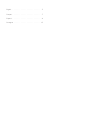 2
2
-
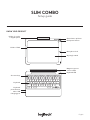 3
3
-
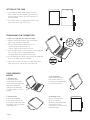 4
4
-
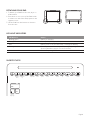 5
5
-
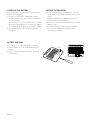 6
6
-
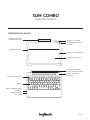 7
7
-
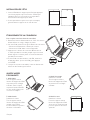 8
8
-
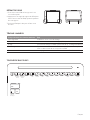 9
9
-
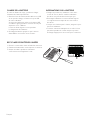 10
10
-
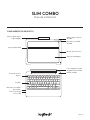 11
11
-
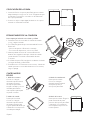 12
12
-
 13
13
-
 14
14
-
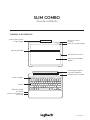 15
15
-
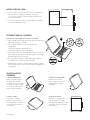 16
16
-
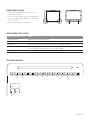 17
17
-
 18
18
-
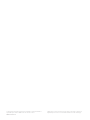 19
19
Logitech 920-009017 Mode d'emploi
- Catégorie
- Claviers d'appareils mobiles
- Taper
- Mode d'emploi
dans d''autres langues
- English: Logitech 920-009017 User guide
- español: Logitech 920-009017 Guía del usuario
- português: Logitech 920-009017 Guia de usuario
Documents connexes
-
Logitech Keyboard Folio for iPad mini Guide de démarrage rapide
-
Logitech PRO FOLIO SLIM Guide d'installation
-
Logitech Canvas Keyboard Case for iPad mini Guide d'installation
-
Logitech Type Protective case Le manuel du propriétaire
-
Logitech Ultrathin Keyboard Cover for iPad mini Guide de démarrage rapide
-
Logitech FabricSkin Keyboard Folio Fiche technique
-
Logitech Ultrathin Keyboard Folio Guide d'installation
-
Logitech Folio Guide d'installation
-
Logitech Folio Guide d'installation
-
Logitech CREATE Backlit Keyboard Case Guide d'installation